Brukerhåndbok for iPhone
- Brukerhåndbok for iPhone
- Nytt i iOS 13
- Støttede iPhone-modeller
-
- Vekk og lås opp
- Juster volumet
- Endre lyder og vibrasjoner
- Få tilgang til funksjoner på låst skjerm
- Åpne apper på Hjem-skjermen
- Ta et skjermbilde eller et skjermopptak
- Bytt eller lås skjermretningen
- Endre bakgrunnsbildet
- Gjør skjermobjekter lettere tilgjengelige
- Søk med iPhone
- Bruk AirDrop til å sende objekter
- Utfør hurtighandlinger
- Bruk og tilpass Kontrollsenter
- Se og organiser dagsoversikten
- Lad og følg med på batteriet
- Lær hva statussymbolene betyr
- Reis med iPhone
-
- Kalkulator
- Kompass
-
- Vis bilder og videoer
- Rediger bilder og videoer
- Rediger Live Photo-bilder
- Rediger bilder i Portrett-modus
- Organiser bilder i albumer
- Søk i Bilder
- Del bilder og videoer
- Vis minner
- Finn personer i Bilder
- Se gjennom bilder etter sted
- Bruk iCloud Bilder
- Del bilder med Delte albumer i iCloud
- Bruk Min bildestrøm
- Importer bilder og videoer
- Skriv ut bilder
- Snarveier
- Aksjer
- Tips
- Været
-
- Introduksjon til CarPlay
- Koble til CarPlay
- Bruk Siri
- Bruk bilens innebygde kontroller
- Få sving-for-sving-veibeskrivelser
- Endre kartvisningen
- Ring
- Spill musikk
- Vis kalenderen din
- Send og motta tekstmeldinger
- Spill av podkaster
- Spill av lydbøker
- Lytt til nyhetssaker
- Styr hjemmet ditt
- Bruk andre apper med CarPlay
- Endre rekkefølgen på symbolene på Hjem-skjermen for CarPlay
- Endre innstillinger i CarPlay
-
-
- starte iPhone på nytt
- Tving iPhone til å starte på nytt
- Oppdater iOS
- Sikkerhetskopier iPhone
- Tilbakestill iPhone-innstillinger til standard
- Gjenopprett alt innhold fra en sikkerhetskopi
- Gjenopprett kjøpte og slettede objekter
- Selg eller gi bort iPhone
- Slett alt innhold og alle innstillinger
- Gjenopprett iPhonen til fabrikkinnstillingene
- Installerer eller fjern konfigurasjonsprofiler
-
- Kom i gang med tilgjengelighetsfunksjoner
-
-
- Slå på og øv på VoiceOver
- Endre innstillingene for VoiceOver
- Lær VoiceOver-bevegelser
- Bruk iPhone med VoiceOver-bevegelser
- Styr VoiceOver med rotoren
- Bruk skjermtastaturet
- Skriv med fingeren
- Bruk VoiceOver med Magic Keyboard
- Skriv punktskrift på skjermen med VoiceOver
- Bruk en leselist
- Tilpass bevegelser og tastatursnarveier
- Bruk VoiceOver med en pekerenhet
- Bruk VoiceOver i apper
- Zoom
- Lupe
- Skjerm og tekststørrelse
- Levende
- Opplest innhold
- Synstolking:
-
-
- Viktig sikkerhetsinformasjon
- Viktig informasjon om håndtering
- Vis informasjon om iPhone
- Vis eller endre innstillinger for mobilnett
- Finn flere ressurser for programvare og service
- Erklæring om oppfyllelse av FCC-krav
- Erklæring om oppfyllelse av ISED Canada-krav
- Ultra Wideband-informasjon
- Informasjon om Klasse 1-laser
- Apple og miljøet
- Om avfallshåndtering og resirkulering
- Copyright
Finn programmer, filmer og annet i Apple TV-appen på iPhone
Apple TV-appen ![]() samler favorittprogrammene dine, filmer, sport og direktesendte nyheter på ett sted. Finn og se favorittene dine raskt, fortsett der du slapp med Neste, eller oppdag noe nytt – tilpasset for deg.
samler favorittprogrammene dine, filmer, sport og direktesendte nyheter på ett sted. Finn og se favorittene dine raskt, fortsett der du slapp med Neste, eller oppdag noe nytt – tilpasset for deg.
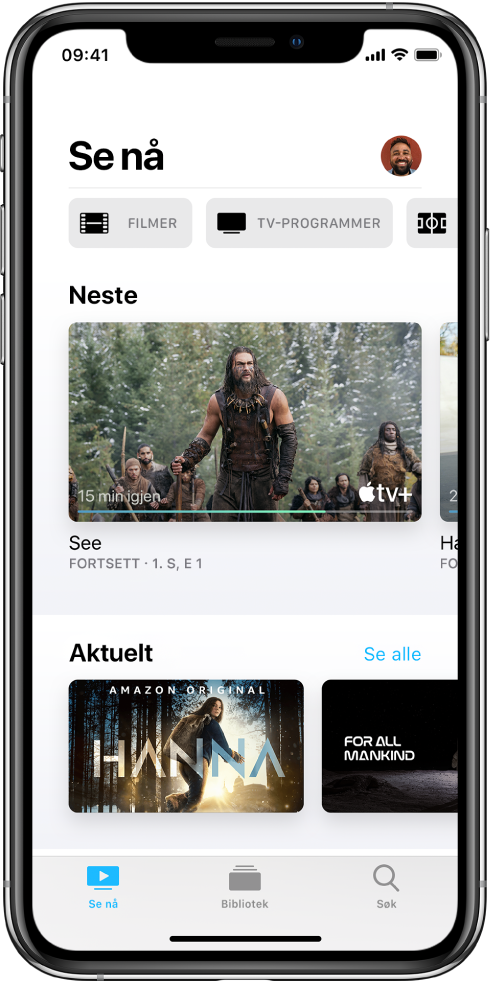
Oppdag programmer og filmer
Trykk på Se nå, og gjør ett av følgende i Apple TV-appen:
Se hva som er det neste som spilles: I Neste-raden finner du titler du nylig har lagt til, leid eller kjøpt, neste episode i en serie du følger, eller du kan fortsette der du slapp hvis du avbrøt noe du så på.
Naviger etter kategori: Trykk på en kategori som Filmer, TV-programmer, Sport eller Barn.
Få anbefalinger: Se gjennom Aktuelt-raden for redaksjonelle anbefalinger som er tilpasset deg. Mange av radene i appen har tilpassede anbefalinger basert på dine kanalabonnementer, støttede apper, kjøp og innhold du er interessert i.
Utforsk Apple TV+ På Apple TV+-raden trykker du på en tittel for å vise mer informasjon eller spille av en trailer.
Se gjennom Apple TV-kanaler: Rull ned for å bla gjennom kanaler du abonnerer på. Bla gjennom andre tilgjengelige kanaler i Apple TV-kanalraden, og trykk på en kanal for å utforske titlene.
Se direktesendte nyheter: (tilgjengelig i utvalgte land eller områder) Trykk på TV-programmer øverst, rull ned til Nyheter-delen, og velg deretter en nyhetskanal.
Søk etter en tittel, en sport, et lag, en skuespiller eller en Apple TV-kanal
Trykk på Søk, og skriv hva du søker etter, i søkefeltet.
Utforsk sport (kun USA og Canada)
Du kan navigere etter sport eller liga, se kamper og få direkteresultater og varslinger for kamper i nærheten.
Trykk på Se nå, og trykk på Sport øverst.
Du kan gjøre følgende:
Naviger etter idrett: Rull ned for å bla gjennom flere sportsarrangementer innen for eksempel fotball, baseball og basketball. Hvis du vil begrense søket, ruller du ned og velger en idrett.
Se en kamp: Trykk på kampen.
Velg favorittlagene dine: Rull ned til bunnen, og trykk deretter på Favorittlag.
Kampene deres vises automatisk i Neste, og du mottar varslinger om favorittlagene dine.
Hvis du vil skjule stillingen i direktesendte kamper, velger du Innstillinger ![]() > TV, og slå deretter av Vis sportsresultater.
> TV, og slå deretter av Vis sportsresultater.
Bruk Neste-køen
Legg til et objekt i Neste: Trykk på objektet for å se detaljer, og trykk deretter på Legg til.
Fjern et objekt i Neste: Trykk og hold på objektet, og trykk deretter på Fjern fra Neste.
Fortsett å se på en annen enhet: Du kan se Neste-køen din i Se nå på iPhone, iPad, iPod touch, Mac, Apple TV eller en støttet smart-TV der du er logget på med samme Apple-ID.